Ahorre tiempo (y mensajes de correo) trabajando en conjunto en un documento en línea. Una vez publicado el documento de Word en SharePoint o OneDrive, todos los miembros de su equipo pueden abrirlo y modificarlo, incluso simultáneamente.
Si el archivo se guarda en OneDrive o Microsoft SharePoint Server 2013, puede trabajar en él en Word para la Web haciendo clic en Editar documento > Editar en Word para la Web.
Cuando otra persona abre el documento, Word le envía un mensaje de alerta y una notificación que aparece en la barra de estado. Haga clic en la notificación para ver quién está trabajando con usted.
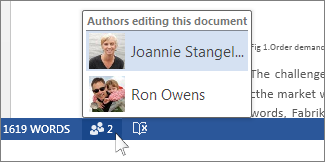
Puede ver qué partes del documento están modificando otras personas.
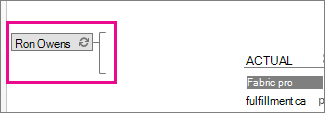
Cada vez que guarde el documento, los cambios estarán disponibles para el resto de las personas que trabajan en él. Verán los cambios tan pronto como guarden su trabajo. Y los cambios que realicen aparecerán en la pantalla con un fondo verde. El fondo desaparece la próxima vez que guarde y no aparecerá al imprimir el documento.
La edición se realiza según el orden de apertura del documento por parte de los usuarios. Cuando comienza a cambiar el texto, se bloquea esa parte del documento y nadie puede sobrescribir sus cambios. En caso de que alguien comience a editar el documento al mismo tiempo, o trabaje con el documento sin conexión, Word le mostrará cualquier conflicto la próxima vez que lo guarde. Elija los cambios que desea conservar.
Cuándo necesita Word
A veces, es posible que no pueda editar el documento en Word para la Web.
Por ejemplo, si el documento incluye comentarios o seguimientos de cambios, Word para la Web le pedirá que abra el documento en Word antes de poder realizar cambios.
Para más información sobre situaciones en las que podría tener que abrir un documento en Word, consulte Diferencias entre utilizar un documento en el explorador o en Word.
Si la coautoría no funciona
Si no puede trabajar con un documento en conjunto, realice las siguientes comprobaciones:
Versión de Word
¿Hay alguna persona trabajando con Word 2007? La coautoría funciona en Word 2013, Word 2010 y Word para Mac 2011, pero no en versiones anteriores de Word.
Tipo de archivo
¿Es el documento un archivo .doc? Si lo es, puede trabajar con él en conjunto convirtiéndolo a archivo .docx.
Marcado como final
¿Es el documento final? Si está marcado como final y desea realizar cambios en él, haga clic en Editar de todos modos en la barra de la parte superior del documento.
Guardar la configuración
¿Está la casilla Guardar el número aleatorio para mejorar la precisión de combinación del documento activada? Haga clic en Archivo > Opciones > Centro de confianza > Configuración del Centro de confianza > Opciones de privacidad. En la sección Configuración específica del documento active la casilla Almacenar números aleatorios para mejorar la precisión de combinación.)
Configuración de la directiva
¿Es correcta la configuración de la directiva? Algunas configuraciones de directivas de Microsoft Office impiden la coautoría, como por ejemplo la directiva de cliente de deshabilitación de autocombinación, la directiva de servidor de deshabilitación de coautoría y la directiva de cliente de deshabilitación de coautoría.
Contenido del documento
¿Contiene el documento objetos OLE, macros o conjuntos de marcos HTML? ¿Contiene el cuerpo del documento un control ActiveX? ¿Se trata de un documento maestro o un subdocumento? Si la respuesta a alguna de estas preguntas es sí, la coautoría no funcionará.







